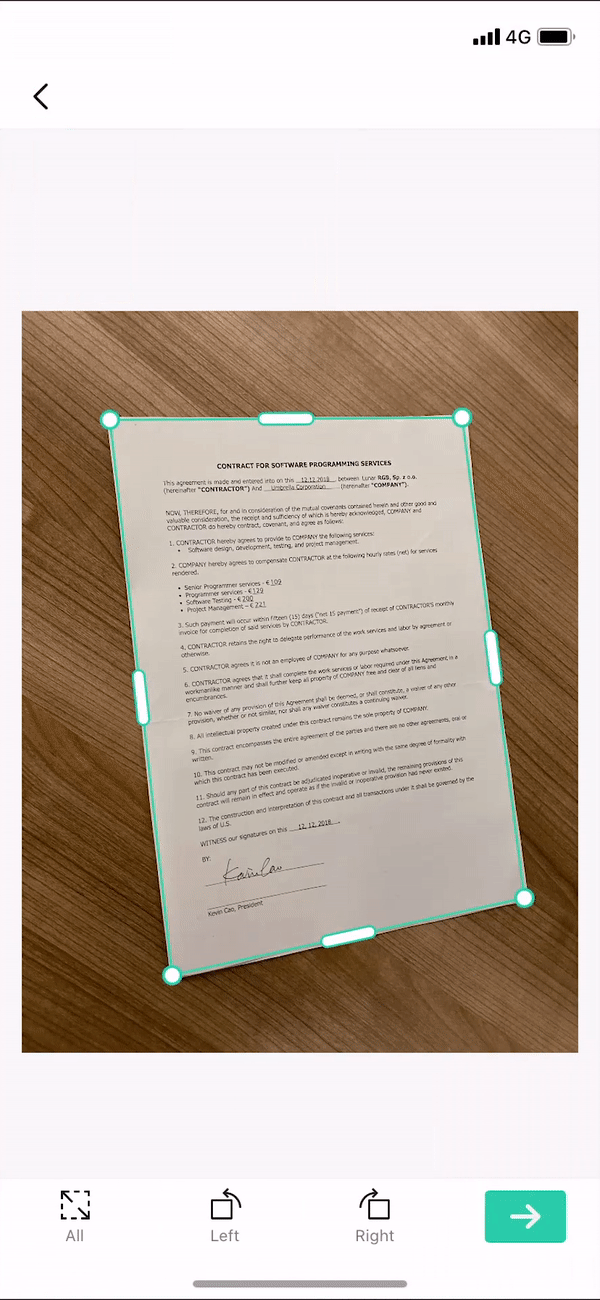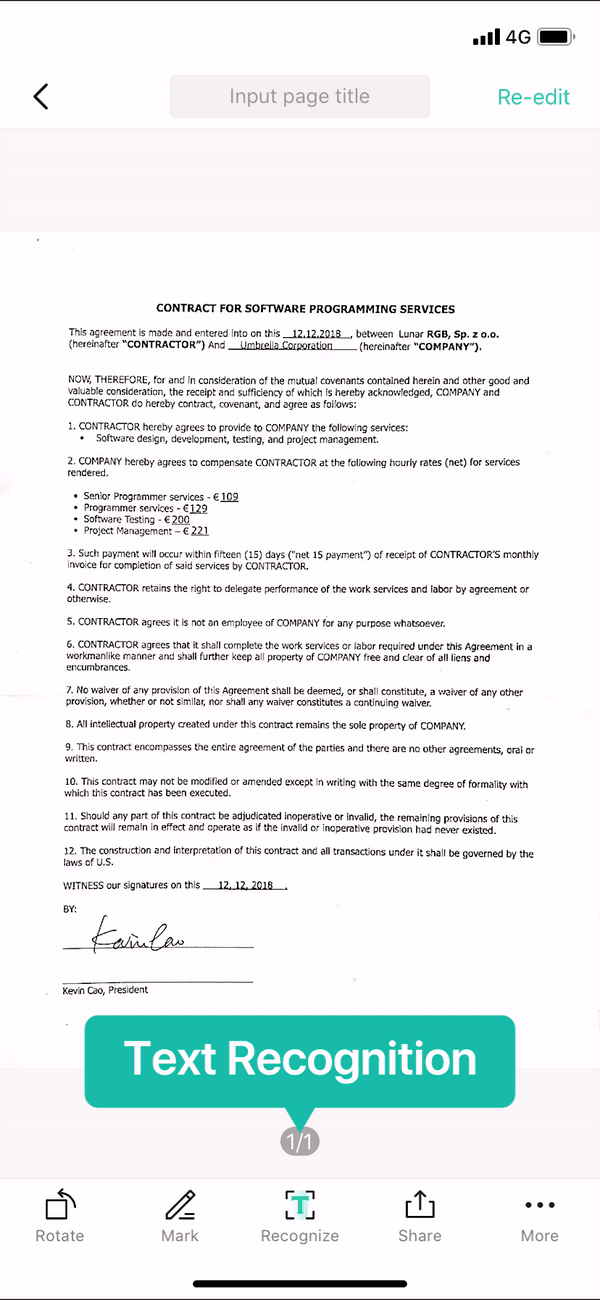-
TODO
-
OpenCV Android 프로젝트에 설치
-
Gaussian Blurring 과 같은 기술을 이용하여 Image의 noise 제거
-
OpenCV를 이용한 Document Edge Detection
-
Edge Detection 결과를 이용한 Document Contour(Outline) 찾기
-
OpenCV의 Perspective Transform을 이용해서 정면화하기
-
정면화 + De-noise 한 image를 이용하여 Text Recognition 모델 결과 뽑기
-
Model 결과를 이용하여 실제 document처럼 docx(?) 파일 구성하기
-
-
Text Recognition 동작 과정
- StillImageActivity.kt
- onGlobalLayout(), onActivityResult()에서 호출되는 **tryReloadAndDetectInImage()**로부터 시작
- tryReloadAndDetectInImage()
- imageUri에 저장된 image의 주소를 이용하여 BitmapUtils.getBitmapFromContentUri()로 image의 Bitmap을 추출한다
- Bitmap의 size를 옵션에 따라 맞추고 Text Recognition용 AI model에서 사용하는 input size에 맞게 resize하여 resizedBitmap에 저장.
- imageProcessor!!.processBitmap(resizedBitmap, graphicOverlay)를 이용해서 resizedBitmap에 대한 결과를 graphicOverlay에 나타낸다.
- imageProcessor = TextRecognitionProcessor(this, KoreanTextRecognizerOptions.Builder().build())
- processBitmap()은 VisionProcessorBase.kt에 존재함
- VisionProcessorBase.kt
- processBitmap()
- requestDetectInImage() 호출
- requestDetectInImage()
- tryReloadAndDetectInImage()의 resizedBitmap을 input(image: InputImage)으로 사용
- setUpListener호출
- detectInImage(image) 호출
- detectInImage()에 OnSuccessListener와 OnFailureListener 등록(addOnSuccessListener, addOnFailureListener)
- this@VisionProcessorBase.onSuccess(results, graphicOverlay)
- this@VisionProcessorBase.onFailure(e)
- processBitmap()
- TextRecognitionProcessor.kt
- detectInImage()
- VisionProcessorBase.kt는 abstract fun이고 실제 구현은 TextRecognitionProcessor.kt에 존재함
- textRecognizer.process(image) 호출
- textRecognizer: TextRecognizer = TextRecognition.getClient(textRecognizerOptions)
- process()
- 실제 AI model을 돌린다
- 코드는 아마 JNI를 이용하여 Native code를 돌리는 것일 것이기 때문에 볼 수는 없고 우리는 OnSuccessListner인 onSuccess()와 OnFailureListner인 onFailure()만 살펴보면된다
- onSuccess()
- graphicOverlay에 TextGraphic(graphicOverlay, text, shouldGroupRecognizedTextInBlocks)로 인식한 text정보 추가
- text 정보들이 모두 add 되면 TextGraphic.kt의 draw()를 이용하여 화면에 출력한다
- detectInImage()
- StillImageActivity.kt
-
Text Recognition 결과가 들어있는 변수들
- VisionProcessorBase.kt
- this@VisionProcessorBase.onSuccess(results, graphicOverlay)
- TextRecognitionProcessor.kt
- onSuccess(text: Text, graphicOverlay: com.good.scanner.GraphicOverlay)
- TextGraphic.kt
- private val text: Text
- 여기서 Text의 class 형태를 대충 볼 수 있다.
- VisionProcessorBase.kt
-
Text class 정보
-
text.text: 확인필요
-
text.textBlocks에 실제 detection된 여러개의 textblock들이 존재하고 이를 for문으로 받아서 정보를 추출
for (textBlock in text.textBlocks) { // Renders the text at the bottom of the box. Log.d(TAG, "TextBlock text is: " + textBlock.text) Log.d(TAG, "TextBlock boundingbox is: " + textBlock.boundingBox) Log.d(TAG, "TextBlock cornerpoint is: " + Arrays.toString(textBlock.cornerPoints))
-
각 textblock안에는 다시 lines가 존재하여 for문으로 받아서 정보를 추출한다
for (line in textBlock.lines) { Log.d(TAG, "Line text is: " + line.text) Log.d(TAG, "Line boundingbox is: " + line.boundingBox) Log.d(TAG, "Line cornerpoint is: " + Arrays.toString(line.cornerPoints))
-
각 line안에는 다시 elements가 존재하여 for문으로 받아서 정보를 추출한다
for (element in line.elements) { Log.d(TAG, "Element text is: " + element.text) Log.d(TAG, "Element boundingbox is: " + element.boundingBox) Log.d(TAG, "Element cornerpoint is: " + Arrays.toString(element.cornerPoints)) Log.d(TAG, "Element language is: " + element.recognizedLanguage)
-
-
StillImageActivity.kt에서 imageProcessor.!!processBitmap()으로 Text Recognition을 수행하기 전에 bitmap을 가지고 OpenCV의 기능을 이용해서 bitmap(image)에서 문서를 찾고 정면화한 bitmap을 만들어내야합니다
-
이 bitmap을 이용하여 pdf 파일을 만들면 스캐너 완성!
-
이 bitmap을 processBitmap의 parameter로 넘겨주면 text recognition까지 가능!
-
-
Text Recognition 결과를 예쁘게 visualization합니다